4 种调整 Instagram Story、Feed 和 Reel 照片大小的方法
Instagram 社交平台多年来一直处于活跃状态。如果您必须调整 Instagram 发布的照片大小,您将不仅限于方形或 1:1 大小。如果您为图像选择其他纵横比,质量将保持不变。现在,您将了解如何为 Instagram 调整照片大小的要求以及成功发布 Instagram 的其他要求。
指南列表
2023 Instagram 图像尺寸和尺寸 如何在 Instagram 在线上免费升级照片以适应更大的尺寸 在 Instagram 上调整整张照片大小和大小的 2 种方法 额外提示:Instagram 的视频大小 有关调整 Instagram 照片大小的常见问题解答2023 Instagram 图像尺寸和尺寸
传统上,在创建 Reel 功能之前,Instagram 只允许用户发布宽高比为 1:1 的图像,这将裁剪照片的多余部分。现在 Instagram 提供三种不同的图像纵横比——1:1、1.91:1 和 4:5。进一步阅读以了解这些纵横比的规格,以及如何有效地使用它们来调整 Instagram 发布的照片大小。
1:1 纵横比 (1080 × 1080px)
作为 Instagram 调整照片大小的默认方式,1:1 的宽高比可以通过使用 Instagram 的自动裁剪功能来完成,这使得照片编辑更加容易。理想的图像尺寸应为 1080 像素 x 1080 像素。如果要创建 Instagram 个人资料照片,则应为 320 × 320 像素。但是,以前使用 1:1 一直是个问题,因为智能手机相机只能以任一方式拍照 风景或肖像.尽管如此,现代设备现在可以 正方形图片, 而 Instagram 使它在发布中变得更加重要。
9:16 宽高比(1080 × 1920 像素)
要发布到 Instagram 故事、卷轴或 IGTV,您可以将图像或视频调整为 9:16。根据 Adam Mosseri 的推文,Instagram 将在主动态中测试 9:16 的垂直照片。所以 Instagram 将来会更像 TikTok。
1.91:1 纵横比 (1080 × 608px)
其 1080 像素 x 608 像素的理想图像尺寸让您可以更自由地描绘许多细节。如果你要发布日落、山脉或任何东西 景观 对于无边框的 Instagram,1.91:1 是为 Instagram 调整照片大小的正确方法。然而,这很棘手,因为大多数在智能手机上拍摄的照片都处于 16:9 纵横比.
4:5 宽高比(1080 × 1350 像素)
一个 人像风格的照片 最适合 4:5 的纵横比。如果您发布全身自拍,则最好使用此纵横比。它更易于使用,因为您可以从故事功能中拍摄照片,而不必裁剪它。但是从您的相机胶卷上传并不意味着您可以调整图片大小以用于 Instagram 发布,因为您可以裁剪一点以适合尺寸。
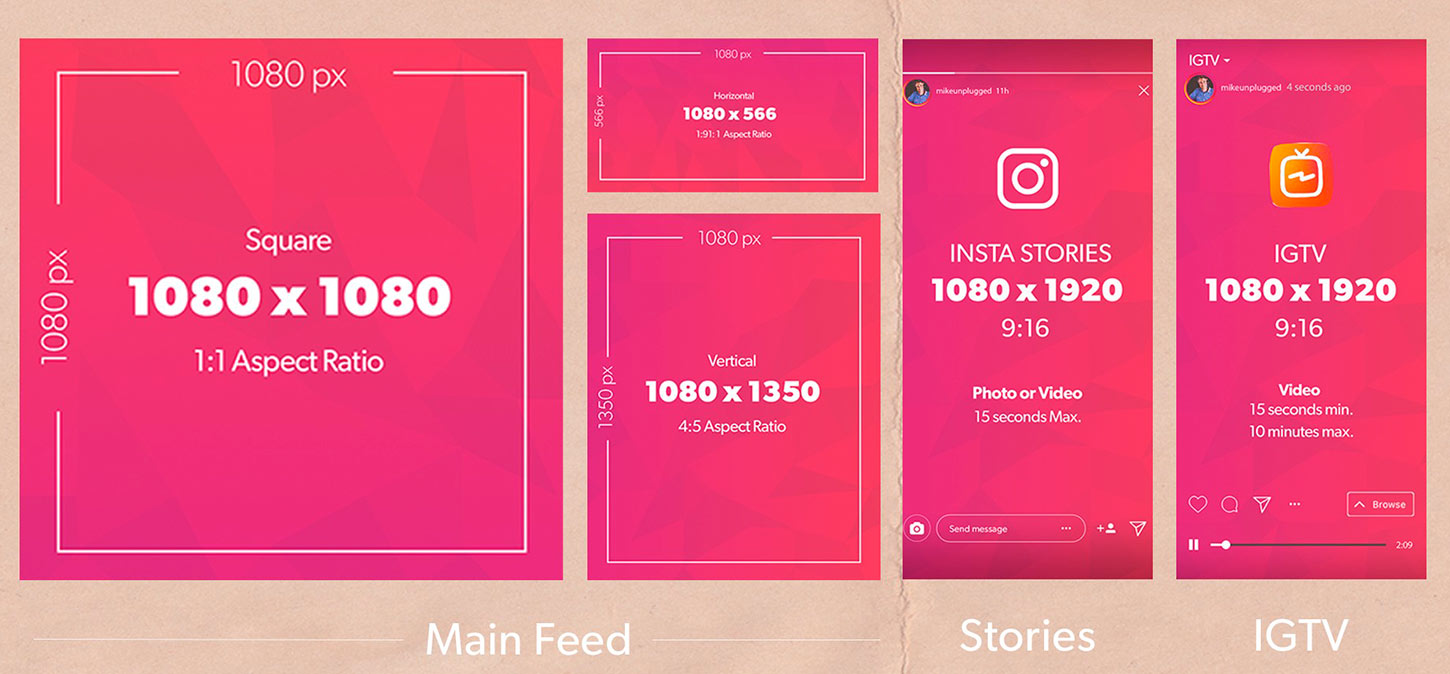
如何在 Instagram 在线上免费升级照片以适应更大的尺寸
当您将照片上传到 Instagram 时,照片的质量会下降吗?在为 Instagram 调整照片大小后,有一种方法可以避免照片质量下降。建议使用 AnyRec AI 圖像超分 发布高质量的 Instagram 图片。此在线工具可免费使用,并由 AI 技术提供支持,以获得最佳升级效果。它还允许无限制的图像升级,而无需注册或支付任何订阅费用。
◆ 为 Instagram 调整 JPG、PNG、TIFF、BMP 和其他照片的大小。
◆ 将图像放大至 800% 而不会扭曲照片的各个部分。
◆ 并排预览与原始图像到输出文件进行比较。
◆ 调整大小后自动删除上传文件,保护用户隐私。
如何在不模糊的情况下为 Instagram 升级照片
步骤1。点击 AnyRec AI 圖像超分 直接进入网站。单击“上传照片”按钮可从界面导入图像以调整 Instagram 的大小。您还可以从文件夹中拖放文件。

第2步。照片成功上传后,从“放大倍率”按钮栏中选择您想要的 Instagram 照片放大倍数。您可以将其最大放大 8 倍以获得更好的图像质量。移动光标,您可以查看从原始输出到最终输出的详细信息变化。
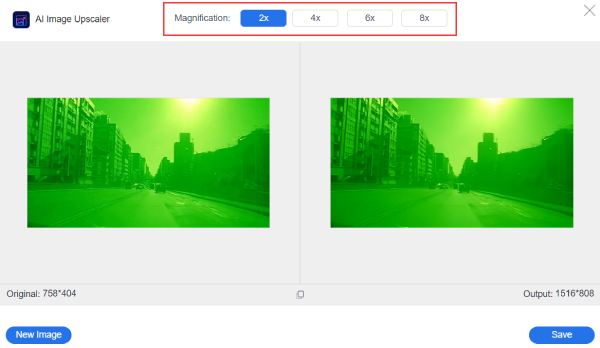
第 3 步。完成后,单击“保存”按钮应用所有更改。您还可以单击“新图像”按钮从文件夹中选择另一张图像以调整 Instagram 的大小。
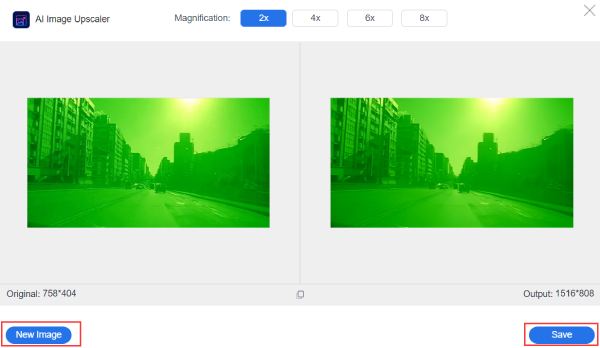
如果您担心放大后的照片是否会超过 Instagram 要求的文件大小, AnyRec 免费在线图像压缩器 得到你的支持。它也是一个免费的在线工具,您可以在其中快速上传图像,并且会自动压缩而不损失质量。只需点击几下,您就可以在 Instagram 上分享所有调整大小的照片。
在 Instagram 上调整整张照片大小和大小的 3 种方法
如果您的图片太大或不符合 Instagram 图片尺寸要求,您也可以尝试以下 3 种方法。在这里,您可以为 Instagram 调整图像大小,裁剪或不裁剪。
1. 光刻胶
可以在 Photoresizer 中缩小、调整大小或裁剪照片。它是免费使用的,其界面易于导航,可以为除 Instagram 之外的任何社交平台预定义格式。它的基本编辑功能包括添加文本、翻转、旋转等。
步骤1。转到您的浏览器并搜索该工具。单击界面中间部分的“浏览”按钮。或者您也可以从文件夹中拖放图像。
第2步。之后,单击“调整大小”按钮并通过移动水平滑块选择所需的大小。您还可以在此工具中裁剪、模糊或锐化照片。
第 3 步。完成后,单击“应用”按钮保存所有更改。之后,单击“文件”菜单,然后单击“将图像另存为”按钮进行裁剪、调整大小和 在线放大图片.
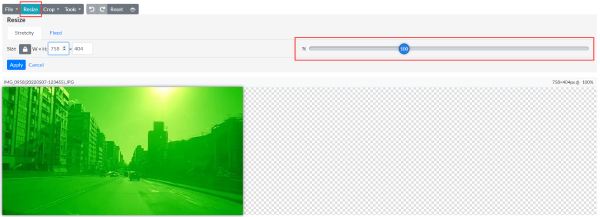
2.景观
像 Landscape 这样强大的在线工具可以让照片编辑和调整大小变得有趣。它为您提供了各种选项来指定要将照片上传到哪个社交网络。它还会为不同的 Instagram 照片尺寸选择最佳的宽高比。
步骤1。选择您想要从网站发布图像的社交网络。您还可以通过单击“选择不同的图像”按钮来更改不同的图片。单击“下一步”按钮继续。
第2步。您将在下一个窗口中看到适合您的图像的突出显示的宽高比。您可以选择多种宽高比,然后单击“下一步”按钮。根据需要调整和裁剪照片。
第 3 步。对所有更改感到满意后,单击“下载”按钮将调整大小的 Instagram 照片保存在您的设备上。
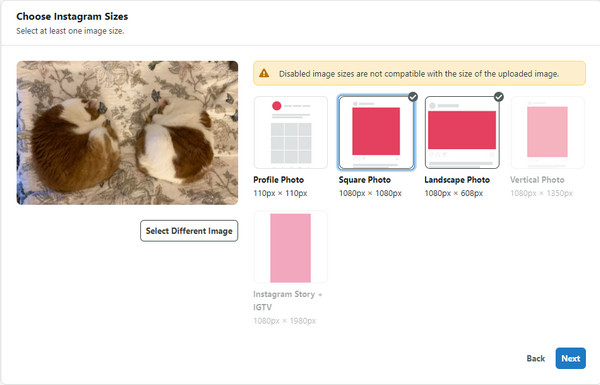
3. 照片应用
如果您使用的是 iOS 设备,则可以使用照片应用程序。您无需打开计算机即可为 Instagram 调整照片大小。但是如果你想放大或缩小它,你可以降低分辨率。
步骤1。打开“照片”应用程序并找到要调整大小的图像。然后点击右上角的“编辑”。
第2步。从编辑屏幕中点击“裁剪和旋转”。然后使用滑块调整图像的大小。您还可以使用捏合手势。
第 3 步。如果您对新尺寸感到满意,请点击右上角的“完成”。点按右上角的“保存”,选择您想要在 iPhone 上使用的一种方式。
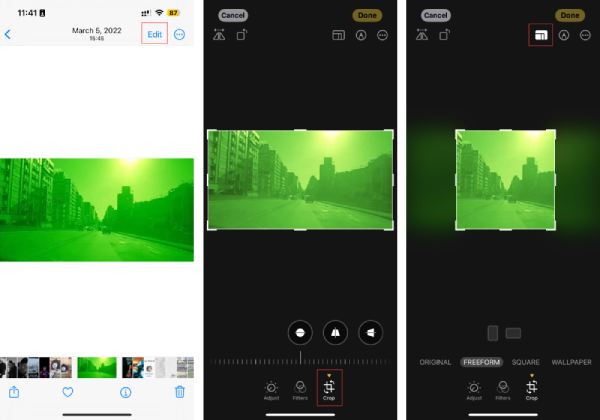
额外提示:Instagram 的视频大小
在为社交媒体平台创建引人入胜的内容时,视频通常被认为是比照片更具吸引力的媒体。就大小而言,视频可以以三种主要格式上传:水平、垂直或方形。有时你还需要 为 Instagram 调整视频大小.
对于水平视频,最佳分辨率为 1080 像素 x 607 像素。谈到纵横比,您可以在 1.9:1 和 16:0 之间进行选择。另一方面,垂直视频以 4:5 的纵横比显示,分辨率为 1080 像素 x 1350 像素。方形视频的纵横比为 1:1,分辨率为 1080 像素。
考虑视频的文件大小也很重要。持续长达 10 分钟的视频的最大文件大小限制为 650MB。根据 Instagram 的规定,最长 60 分钟的视频的最大文件大小限制为 3.6GB。
除了视频,Instagram 还允许您上传封面照片。封面照片的推荐尺寸为 420 像素 x 654 像素,纵横比为 1:1.55。目前,无法在平台上为视频编辑封面照片。
有关调整 Instagram 照片大小的常见问题解答
-
Instagram Reel 的最佳纵横比是多少?
如果您想编译图像并将它们转换为 Reel 的视频,Reel 帖子的最佳尺寸是 4:5 纵横比。除此之外,您仍然可以根据自己的喜好调整 Instagram 的照片大小。
-
如何在 Instagram 上调整整张图片?
您可以使用 Clideo 在 Instagram 上发布完整图片而无需裁剪。首先上传您的图片。从社交媒体平台的下拉列表中单击“Instagram”。之后,您可以将图像调整为横向、方形、纵向、故事、IGTV 等。然后单击“填充”或“适合”按钮以使您的照片适合 Instagram。
-
为 Instagram 调整视频大小有哪些要求?
与为 Instagram 调整照片大小不同,为 Instagram 调整视频大小的要求始终为 9:16 和 4:5。虽然也支持16:9这样的横屏视频,但是屏幕会很小,有一条黑线。
结论
使用学到的方法可以快速调整 Instagram 的照片大小。虽然您可以使用推荐的工具,但 AnyRec AI Image Upscaler 可以轻松修改您的图片并在调整大小后保持质量。免费试用!

